小黑w7打印机共享怎么设置(图文教程)
时间:2014-12-19来源:http://www.xiaoheixitong.com作者:小黑官网
打印机硬件能够帮助我们将电脑中的word文档Excel表格等文件给打印成纸质文档,拥有打印机的用户大多都是办公用户,因为一般的用户需要打印的话都会直接去复印店进行打印的操作。电脑配置打印机硬件之后我们还需要在电脑系统中进行一些设置。使用打印机的过程中我们可能还需要设置打印机共享,一些刚刚接触打印机的朋友可能就不知道怎么设置了,不懂设置的话也没有关系,因为下面会把设置打印机共享的操作方案分享给大家,不懂设置的用户直接跟着下面的教程操作即可。相信都能成功完成打印机共享的设置。
-
通过设置防火墙开启“文件和打印机共享”。具体方法:依次进入“控制面板”->“系统各安全”->“windows防火墙”->“允许的程序”,在允许程序通过windows防火墙通信的列表中勾选“文件和打印共享”。
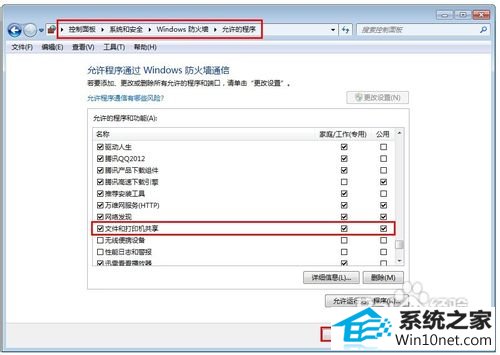
-
添 加并设置打印机共享。打开“控制面板”,依次进入“硬件和声音”->“设备和打印机”,如果此时未发现打印机,则需要添加打印机。方法是:点击“添 加打印机”,在弹出的窗口中选择“本地打印机”,点击下一步,选择“打印机的接口类型”,在此选择UsB接口(这是根据打印机的型号来决定的),选择好后 点击下一步,选择驱动程序,如果所需要的驱动程序不在列表中时,就需要选择“从磁盘安装”,定位到驱动程序的目录并安装相应的驱动,当驱动程序安装完毕 后,打印测试页,如果打印机正常打印,说明打印机驱动安装成功。
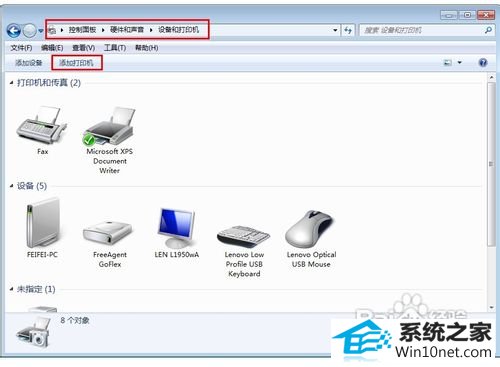
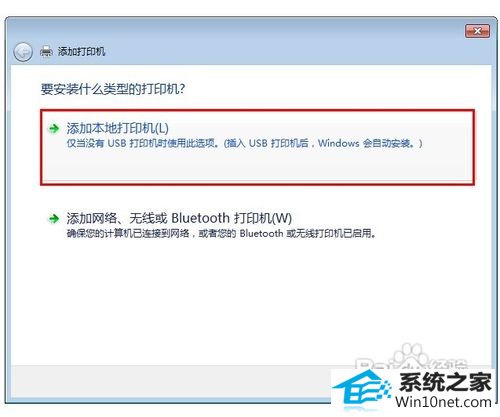
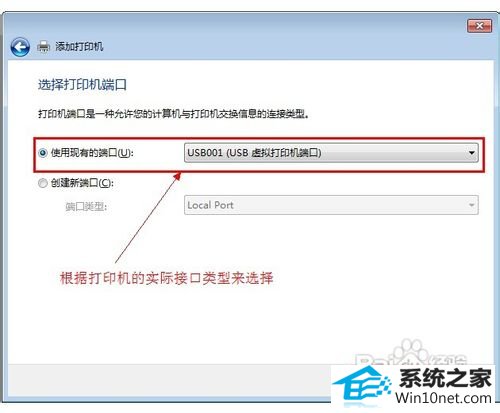
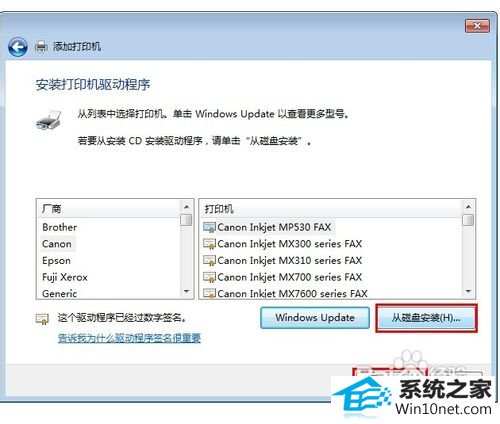
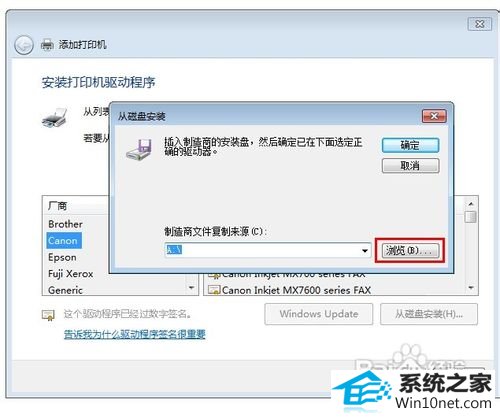
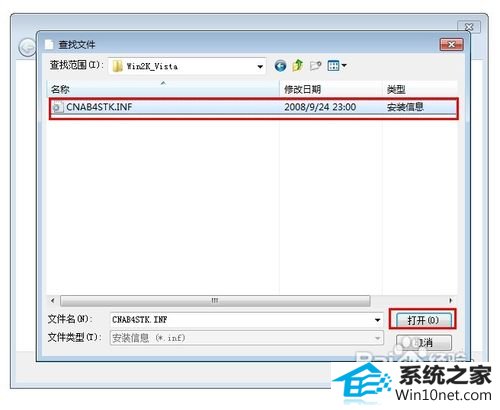

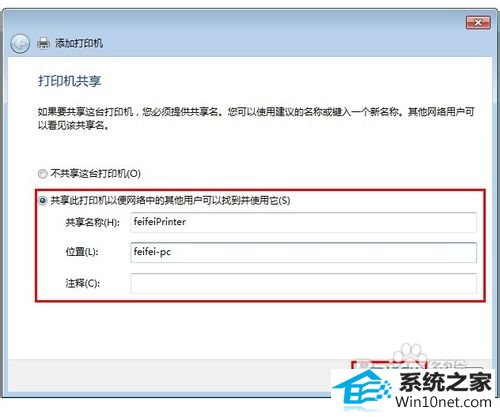
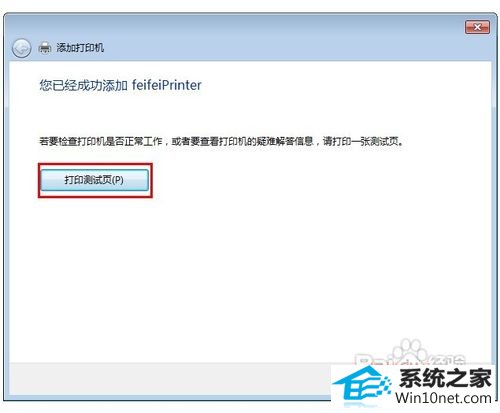
-
在欲共享的打印机图标上右击,从弹出的菜单中选择“打印机属性”。在属性对话框中选择“共享”选项卡,勾选“共享这台打印机”,并填写打印机的名称等信息。
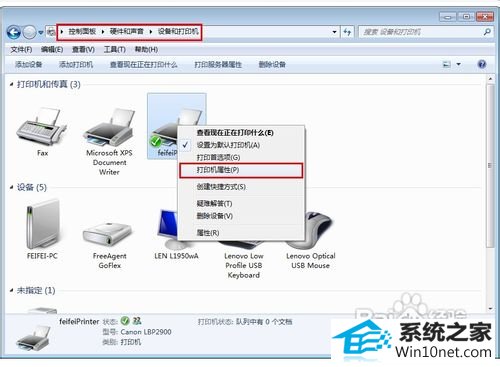
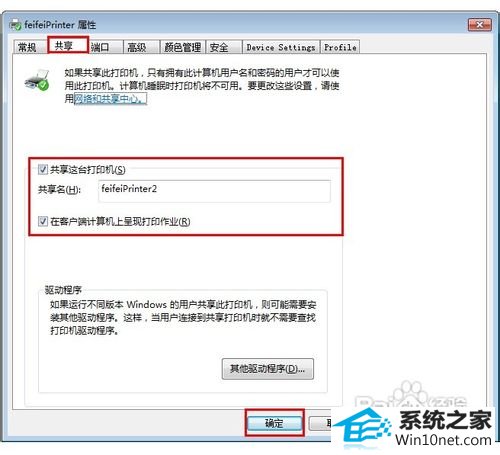
-
查看本地打印机的共享情况。具体操作方法:依次进入“控制面板”-“网络和internet”-“查看计算机和设备”,双击“本地计算机(feifei-pc)",查看是否存在共享名为“feifeiprinter2”的打印机,如果存在,则说明共享打印机成功。
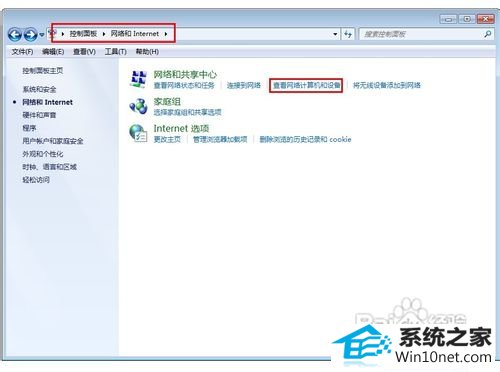
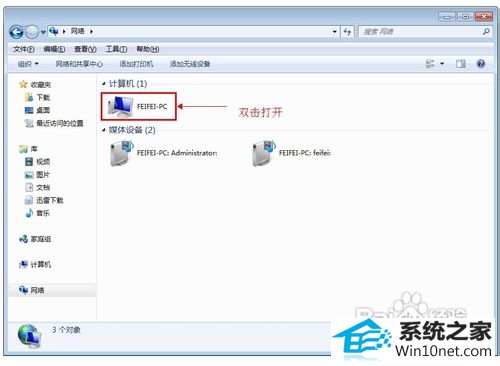

局域网中其它计算机对共享打印机的访问方法
-
在 任意一台需要访问共享打印机的电脑上安装打印机驱动程序。具体步骤(以小黑w7系统为例,共它系统设置方法类同):打开“控制面板”,依次进入 “硬件和声音”->“设备和打印机”,点击“添加打印机”,在弹出的窗口中选择“添加网络打印机”,点击下一步,如果网络连接正常的话,会搜索到局 域网中共享的打印机,在此选择位于feifei-pc电脑上的feifeiprinter2打印机,点击下一下,设置打印机的名称,然后打印测试页,以确 保打印机正确安装。
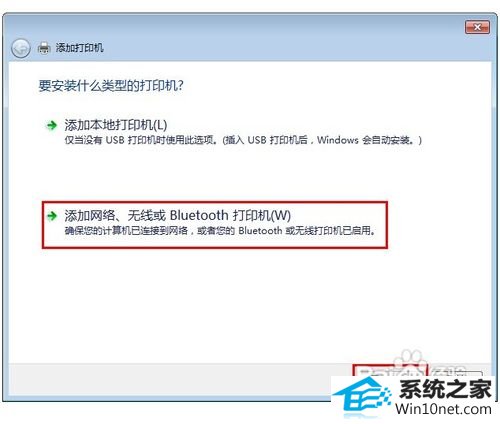
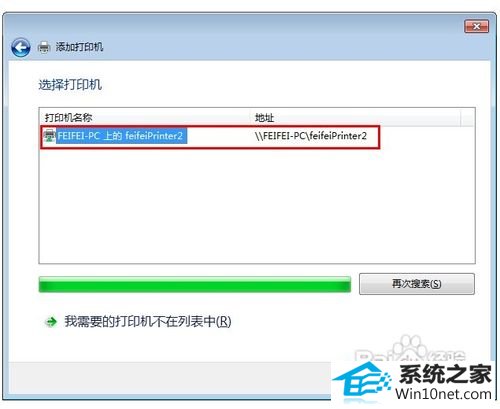
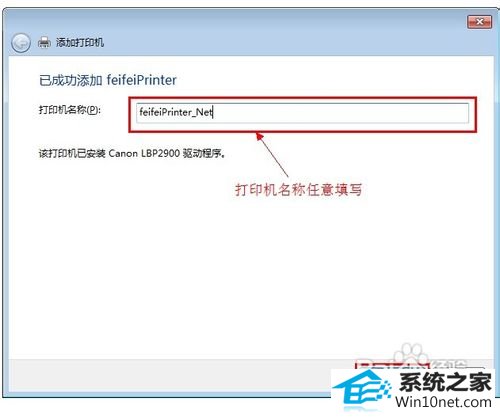
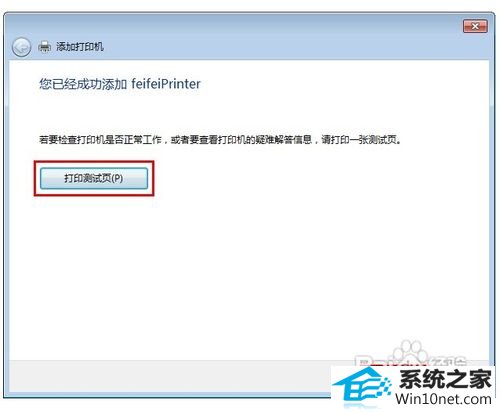
-
至此,网络打印机的共享和访问设置完成。接下来,就可以高效率的办公啦!